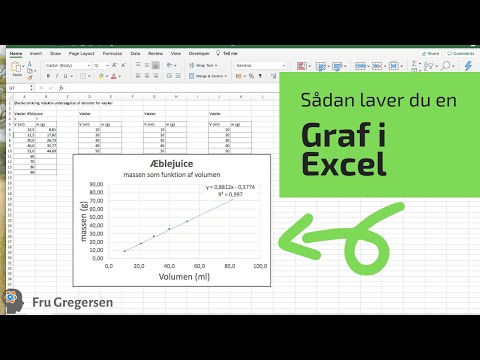I Microsoft Office-softwarepakken i Microsoft Word-applikationen kan brugeren oprette sine egne tekstdokumenter. Tabeldata bruges som regel ofte i arbejdende orddokumenter, som er dårligt læselige. Derfor har Microsoft Word-teksteditoren funktionen til at indsætte et pivotdiagram baseret på en eksisterende tabel i et dokument.

Instruktioner
Trin 1
Start Microsoft Word, og åbn tekstfilen, hvor du vil indsætte grafen. For at gøre dette skal du klikke på knappen "File" i programmets øverste hovedmenu og vælge "Åbn" -linjen på den liste, der vises. I den dialogboks, der åbnes, skal du vælge det bibliotek, hvor det ønskede dokument er placeret, vælge det og klikke på knappen "Åbn".
Trin 2
I hovedmenuen i Microsoft Word skal du aktivere fanen "Indsæt". Det viser de vigtigste parametre til indsættelse af forskellige elementer i dokumentets tekst, for eksempel billeder, diagrammer, tabeller, inskriptioner osv.
Trin 3
På den åbne fane skal du finde og klikke én gang med venstre museknap på knappen "Diagram". Dette åbner dialogboksen "Indsæt diagram", på hvilken højre typer af tilgængelige diagrammer vises i højre side og i visningsområdet - deres undertyper.
Trin 4
Hvis du har brug for at indsætte et diagram i dokumentets tekst, skal du på listen til højre vælge diagrammetypen "Diagram", og i visningsområdet den ønskede diagramundertype og klikke på knappen "OK". Derefter vises et eksempel på det valgte diagram i dokumentets tekst, og et Microsoft Excel-vindue med de data, der bruges til diagrammet, åbnes.
Trin 5
Indtast dine oprindelige data til plotning i arket i det åbnede Microsoft Excel-dokument. Data kan kopieres fra Microsoft Word-regneark eller indtastes manuelt. I dette tilfælde er det nødvendigt at omfordele rækkevidden af de originale data ved at klikke på knappen "Skift data" på fanen i hovedmenuen "Konstruktør" i "Arbejde med diagrammer" -blokken.
Trin 6
I blokken "Arbejde med diagrammer" skal du vælge de nødvendige indstillinger til kortvisningsparametrene (f.eks. Typen af diagram, dens stil, placering i teksten osv.).
Trin 7
Grafer oprettet i andre programmer kan indsættes i et tekstdokument som et billede. For at gøre dette skal du på fanen "Indsæt" klikke på knappen "Billede" og vælge det gemte kortbillede. Derefter vises det valgte diagram i dokumentets tekst, og hvis det er nødvendigt, kan du trække det til ethvert sted eller ændre dets størrelse.